画像データのインポート・エクスポート
本節では、画像データをインポートする方法とアルゴリズムモジュールをエクスポートする方法を説明します。
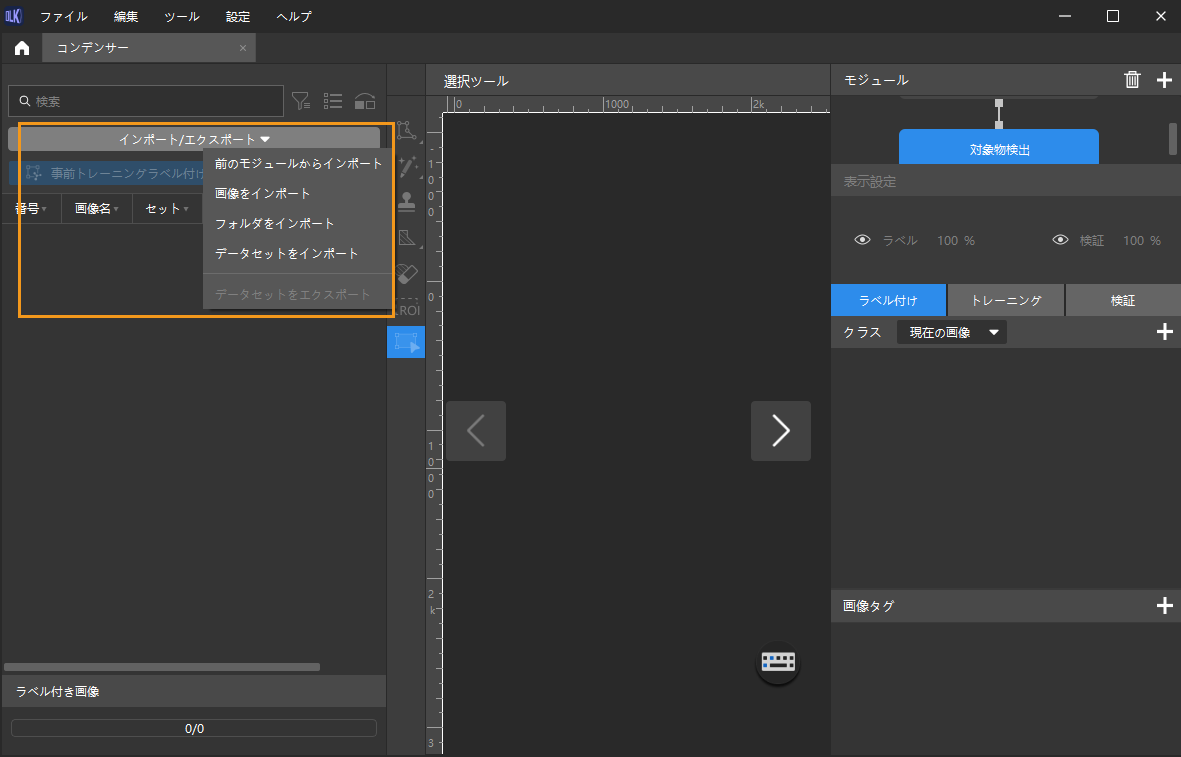
画像をインポートする
画像をインポートする前に、データ収集ルールに従って必要な画像を取得してください。Mech-DLK でカメラを設定する必要がなく、ローカルに保存されている画像を使用してもモデルトレーニングができます。
以下の方法で画像をインポートします。
方法一
-
ソフトウェアの画面の右上のモジュールパネルでモデルをインポートするモジュールを選択します。
-
画像リストの上のインポート/エクスポートボタンをクリックします。
-
データの種類に応じてこのボタンのドロップダウンメニューからオプションを選択します。
-
前のモジュールからインポート:(モジュール接続の場合に適用)前のモジュールの画像をインポートします。
-
画像をインポート:一枚または複数枚の画像をインポートします。
-
フォルダをインポート:フォルダにある全ての画像をインポートします(サブフォルダー内の画像を除く)。
-
-
重複画像がある場合、表示された画像をインポートウインドウではスキップやインポートを指定し、タグを追加することができます。1枚の画像につき設定可能なタグは1つのみであるため、すでにタグ付きのものに新規タグを追加すると、古いタグは上書きされます。データセットをインポートする場合、重複する画像を置き換えるかどうかを選択できます。
-
画像、フォルダをインポートするとき:
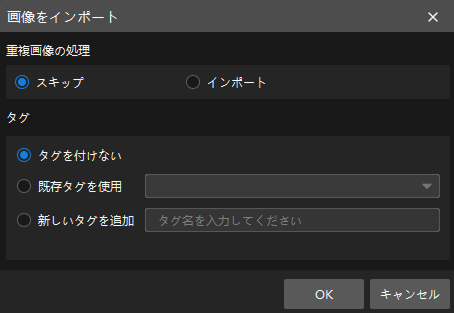
-
データセットをインポートするとき:
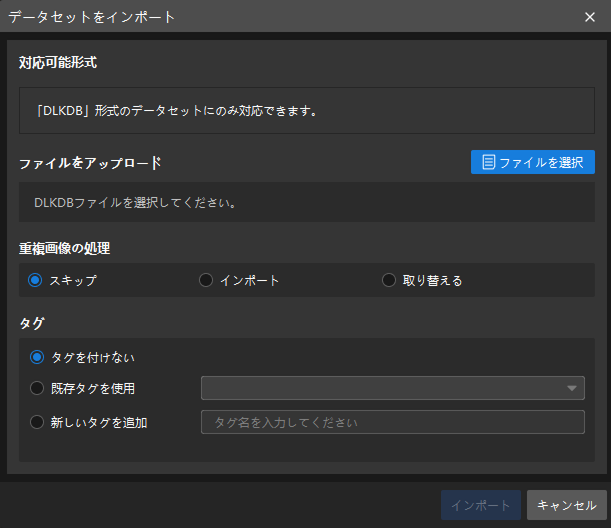
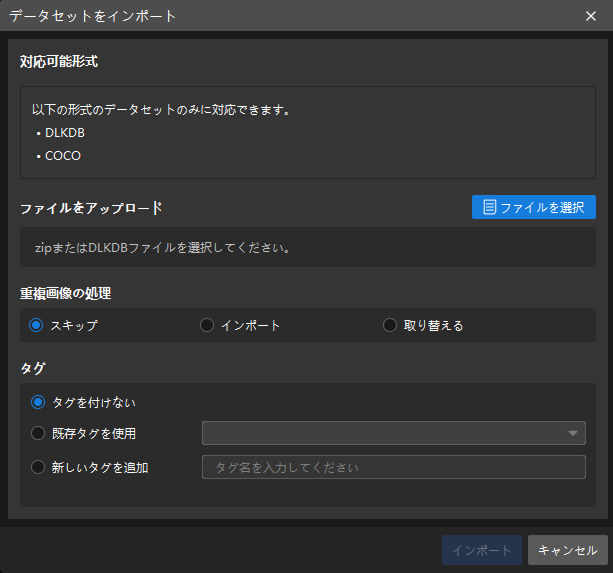
-
ユーザーが Mech-MSR からインポートした画像に MRAW 画像がある場合、そのタイプを深度画像または強度画像に設定したうえ画像にパラメータを調整することが可能になります。
-
最初のモジュールにのみ MRAW 画像をインポートできます。
-
-
データセットをインポート:指定したデータセットをインポートします。データセットとは、画像とラベルを含むファイルです。
-
DLKDB 形式(.dlkd)のデータセット、すなわち Mech-DLK からエクスポートされたデータセットに対応できます。
-
COCO 形式のデータセット(インスタンスセグメンテーション、対象物検出)に対応できます。
-
-
-
ファイル選択ウィンドウでインポートする画像データを選択します。
方法二
画像またはフォルダを画像リストにドラッグします。
画像をインポートする
以下の方法で画像をエクスポートします。
方法一:データを全部エクスポートする
-
ソフトウェアの画面の右上のモジュールパネルでモデルをエクスポートするモジュールを選択します。
-
画像リストの上のインポート/エクスポートボタンをクリックします。
-
データセットをエクスポートを選択します。
-
表示された「DLKDBとしてエクスポート」ウィンドウでデータセット名を入力して保存パスを指定します。
方法二:一部のデータをエクスポートする
-
画像リストからエクスポートする画像を選択します。
-
右クリックメニューのデータセットをエクスポートをクリックします。
-
表示された「DLKDBとしてエクスポート」ウィンドウでデータセット名を入力して保存パスを指定します。